| Aktuálne nie je hlásenie o najvyššej povolenej rýchlosti v aplikácii Waze dostupné. Zatiaľ nie je ešte známe ako presne bude fungovať. Pre spustenie funkcionality rýchlostných limitov v aplikácii je najprv potrebné zadať do mapy dostatočné množstvo rýchlostných obmedzení. |

Od novembra 2015 je vo vybraných krajinách možné v editore mapy prideľovať cestám najvyššiu dovolenú rýchlosť.
V editore mapy je teda možné upraviť atribút segmentu Najvyššia dovolená rýchlosť (Speed limit) pre každý smer jazdy zvlášť, podľa oficiálne platných rýchlostných obmedzení, ktoré sú dané platnou legislatívou a dopravnými značkami v teréne.
Zadávanie rýchlosti
Nastavenie najvyššej dovolenej rýchlosti
Waze je primárne určené pre použitie v bežných osobných vozidlách (s hmotnosťou do 3 500 kg).
Všeobecná právna úprava definuje pre vozidlá s hmotnosťou do 3 500 kg tieto rýchlostné limity:
- 20 km/h v obytnej zóne, pešej zóne a školskej zóne
- 50 km/h v obci
- 90 km/h mimo obce + dialnice a rýchlostné cesty v obci
- 130 km/h dialnice a rýchlostné cesty mimo obce
Rýchlostné obmedzenia dané dopravnými značkami v teréne sú nadradené všeobecne platným rýchlostným obmedzeniam. Poloha hlásenia najvyššej povolenej rýchlosti je vymedzená začiatkom a koncom segmentu (segmentov) ktorému je pridaná. Pre správne umiestnenie na mape je rozhodujúca poloha dopravného označenia v teréne:
Pravidlá platné pre územie SR
- Údaje o najvyššej povolenej rýchlosti zadávame cestným segmentom na základe skutočnosti a miestnej znalosti pomerov.
| S ohľadom na aktuálnosť obrazových dát Streetview náhľad nemusí vždy zobrazovať skutočný stav. |
- Zadávame iba rýchlostné obmedzenia, ktoré sú trvalé. Nezadávame dočasné miestne obmedzenia. Výnimkou sú dlhotrvajúce obmedzenia - viac ako 6 mesiacov. (napr. stavebné obmedzenia, dočasné dopravné značenie býva osadené na stĺpiku s červeno-bielym lakovaním).
- Ak sú značky IS36a/b/c/d od seba vzdialené viac ako 50 metrov je potrebné vytvoriť dva uzly. V editore môžete použiť meranie vzdialenosti.
- Využívajte už existujúce križovatky. Ak je rýchlostná dopravná značka do vzdialenosti 30 metrov od križovatky, zvážte rozdelenie segmentu. Preferované riešenie je využiť existujúci segment, rozdelenie segmentu je potrebné v takýchto prípadoch vedieť zdôvodniť. V editore môžete použiť meranie vzdialenosti.
- Na kruhovom objazde nastavte v obci 50 km/h, mimo obec 90 km/h, v obytnej zóne 20 km/h a v zóne iného dopravného obmedzenia príslušnú rýchlosť. Ak je za každým vjazdom na kruhový objazd dopravnou značkou obmedzená rýchlosť, nastavte podľa dopravného značenia.
- Nedeľte segmenty na železničných prejazdoch a nevytvárajte na železničných prejazdoch uzol (junction), tzn. nezadávajte rýchlosti na prejazdoch.
- Nezadávame minimálne a doporučené rýchlosti.
- Nezadávame rýchlosti na poľných a lesných cestách.
- Nezadávame rýchlostné obmedzenia závislé od poveternostnej situácie.
- Nezadávame rýchlostné obmedzenia platné pre iné ako osobné automobily.
- Ak náhodou na niektorom vjazde do zóny chýba značka, upravíme ako keby bola na začiatku vjazdu. (použijeme sedliacky rozum).
- V prípade spornej situácie je potrebné sa poradiť na fóre [1].
Postup zadávania a zmena najvyššej povolenej rýchlosti
- Vyberte segment(y) s obmedzenou rýchlosťou. Pri výbere viacerých segmentov, tieto musia byť rovnakého typu.
- Zadajte najvyššiu povolenú rýchlosť v
km/h, do príslušného poľa pre každý smer.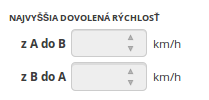
Pre každý smer zadať rýchlosť zvlášť - Uložte zmenu.
Ak sa poloha dopravnej značky vymedzujúcej rýchlosť nezhoduje so začiatkom, alebo koncom cestného segmentu, v tomto mieste je potrebné segment rozdeliť. Viď delenie segmentov.
Najvyššiu dovolenú rýchlosť je možné zadať len na prejazdných segmentoch typu:
- Diaľnica a Rýchlostná cesta
- Cesta I. triedy
- Cesta II. triedy
- Cesta III. triedy
- Ulica
- Rampa
- Lesná alebo poľná cesta
Rýchlosti nie je možné zadať na ostatných prejazdných segmentoch typu:
- Cesta na parkovisku
- Súkromná cesta
- • • • • Trajekt • • • •
Na neprejazdných segmentoch rýchlosti samozrejme nie je možné zadať.
Ak je potrebné zmeniť segment s rýchlosťou na typ, kterému nie je možné rýchlosť zadať, pred zmenou typu zmažte rýchlostné limity. Rovnako je to potrebné urobiť pri zmene segmentu na jednosmerný.
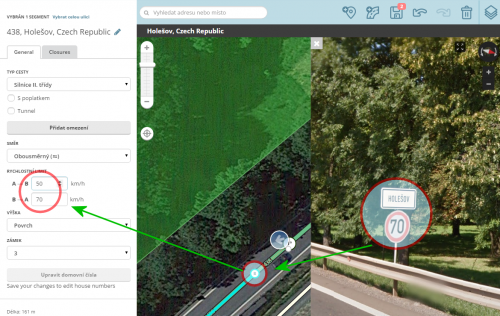
Skript WME Speeds
Skript zvýrazňuje segmenty podľa nastavenej rýchlosti. Pre každých 10 km/h je nastavená iná farba:
- 0 - 10 km/h
- 11 - 20 km/h
- 21 - 30 km/h
- 31 - 40 km/h
- 41 - 50 km/h
- 51 - 60 km/h
- 61 - 70 km/h
- 71 - 80 km/h
- 81 - 90 km/h
- 91 - 100 km/h
- 101 - 110 km/h
- 111 - 120 km/h
- 121 - 130 km/h
- 131 - 160 km/h
Skript umožňuje pomocou zaškrtávacích prepínačov v ľavom menu zvýrazňovať cesty v závislosti od priradenej rýchlosti:
- Zvýrazniť iba segmenty bez rýchlosti červená
- Zvýrazniť nezjazdné segmenty s rýchlosťami ružová
- Spriehľadniť farby rýchlostí
- Zvýrazniť nepotvrdené rýchlosti na segmentoch (v SK zatiaľ neaktívne)
Čiarkované segmenty
Čiarkovaný segment znamená, že na segmente nie sú pre oba smery nastavené rovnaké rýchlostné limity.
- Čiarkovaný ružový - rýchlosť je nastavená iba pre jeden smer.
- Čiarkovaný s farbou rýchlosti - je nastavená rôzna rýchlosť pre smer A > B a B > A; farba je odvodená od nižšej rýchlosti.

Skript je dostupný na GreasyFork
Pozri tiež
- Pomocné skripty na editáciu rýchlostí - WME Speeds a WME Speedhelper
- Diskusia o rýchlostných obmedzeniach [2], [3]









